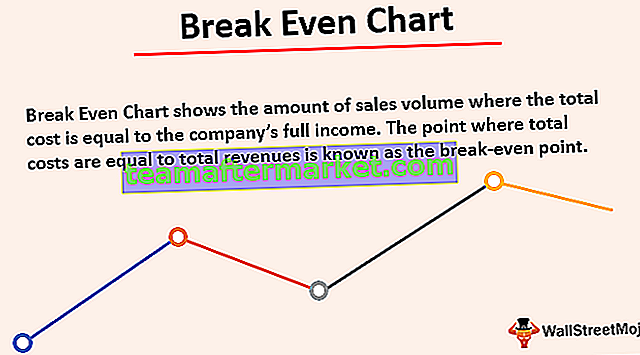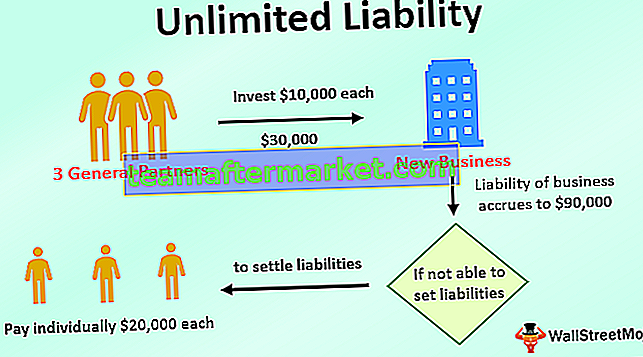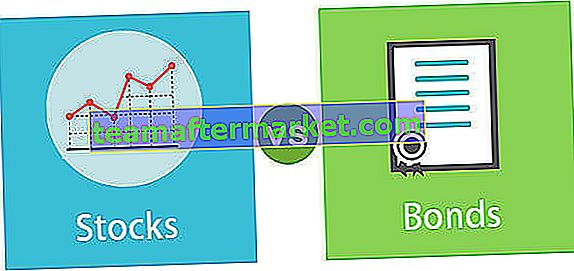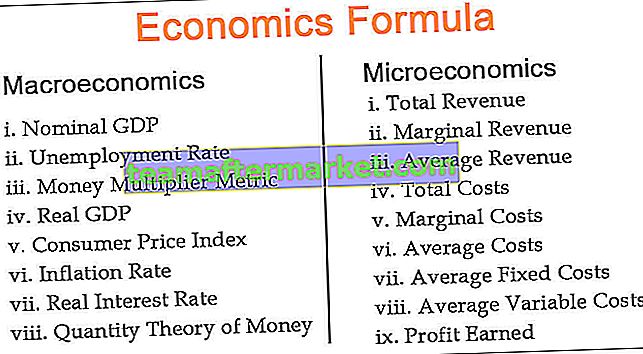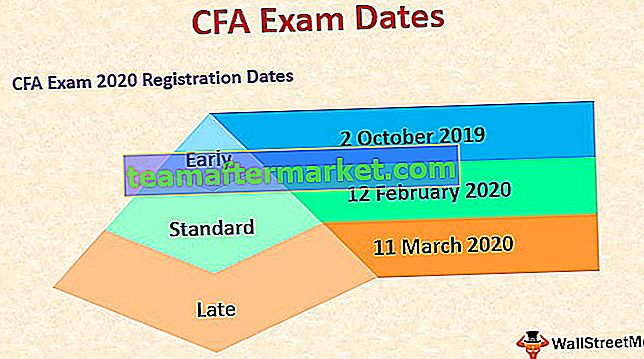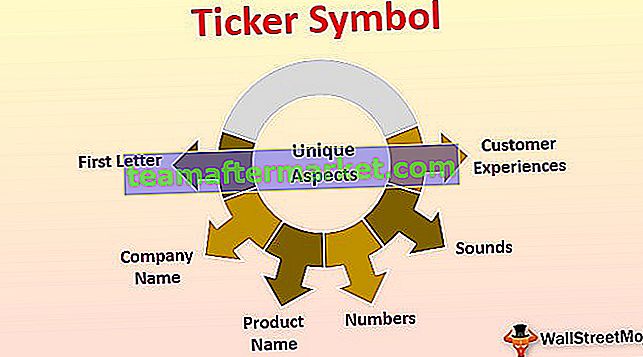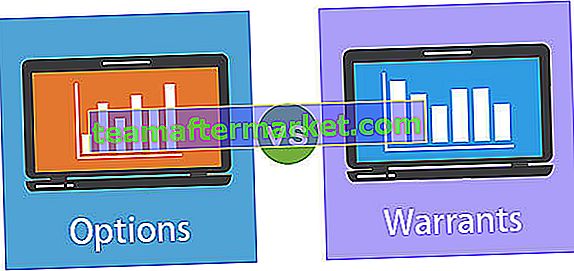Fungsi Excel VBA UCase
Ucase di VBA adalah fungsi inbuilt yang digunakan untuk mengubah string input yang disediakan dalam huruf besar, dibutuhkan satu argumen yang merupakan string sebagai input dan output yang dihasilkan oleh fungsi ini adalah string, satu hal yang perlu disimpan perlu diingat bahwa fungsi ini mengubah semua fungsi menjadi huruf besar, bukan hanya karakter pertama.
Ada situasi di mana kita perlu mengonversi beberapa nilai teks menjadi UPPERCASE di Excel. Ini dapat dilakukan dengan menggunakan fungsi UPPER dalam fungsi lembar kerja reguler dan fungsi UCase dalam kode VBA.
Jika Anda sudah mencari fungsi UPPER di VBA maka Anda tidak akan menemukannya bahkan dengan kelas fungsi lembar kerja. Di VBA itu sangat berbeda dan fungsi nama pendek yaitu "UCASE". Di sini "U" adalah singkatan dari "UPPER", jadi rumusnya adalah "UPPERCASE".
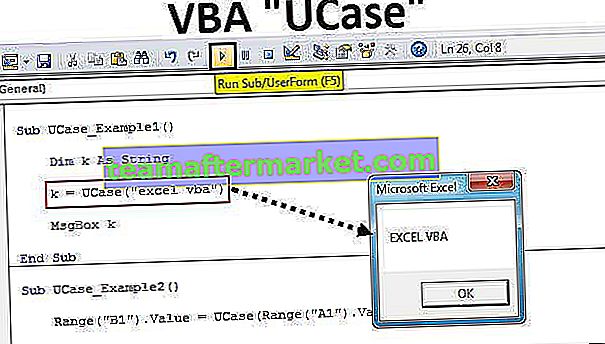
Sintaksis
Sekarang, lihat sintaks dari fungsi UCASE.

String: Ini tidak lain adalah nilai teks yang kami coba ubah menjadi Huruf Besar. Ini bisa berupa nilai langsung atau referensi sel juga. Kita akan melihat kedua jenis contoh tersebut sebentar lagi.
Bagaimana cara mengubah teks menjadi huruf besar menggunakan VBA Ucase?
Anda dapat mendownload Template VBA UCase Excel ini di sini - Template VBA UCase ExcelContoh 1
Mari kita coba mengonversi nilai teks excel vba menjadi teks huruf besar dengan menggunakan fungsi UCase.
Langkah 1: Mulai subprocedure dengan membuat makro.
Kode:
Sub UCase_Example1 () End Sub

Langkah 2: Deklarasikan variabel sebagai VBA String.
Kode:
Sub UCase_Example1 () Dim k Sebagai String End Sub

Langkah 3: Tetapkan nilai ke variabel "k" dengan menerapkan fungsi "UCASE".

Langkah 4: Berikut string adalah nilai teks yang kami targetkan yang kami coba ubah menjadi huruf besar dan nilai stringnya adalah "excel vba".
Kode:
Sub UCase_Example1 () Dim k Sebagai String K = UCase ("excel vba") End Sub 
Langkah 5: Mari kita tampilkan hasil dari variabel di kotak pesan.
Kode:
Sub UCase_Example1 () Dim k Sebagai String k = UCase ("excel vba") MsgBox k End Sub 
Oke, kita selesai dengan bagian pengkodean VBA. Mari jalankan makro untuk melihat hasilnya di kotak pesan.

Jadi fungsi huruf besar mengubah nilai teks "excel vba" menjadi "EXCEL VBA" dalam hitungan detik.
Contoh # 2
Mari kita lihat contoh penggunaan referensi sel ke fungsi tersebut. Nilai teks yang sama yang saya masukkan di sel A1.

Langkah 1: Kita akan menampilkan hasilnya di sel Range B1, jadi kodenya adalah Range ("B"). Value =
Kode:
Sub UCase_Example2 () Range ("B1") Nilai = End Sub 
Langkah 2: Di sel B1 melalui fungsi UCASE kami akan menyimpan data, jadi buka fungsi UCASE.

Langkah 3: Di sini nilai string adalah referensi sel kali ini. Jadi berikan referensi sel sebagai Range ("A1").
Kode:
Sub UCase_Example2 () Range ("B1"). Nilai = UCase (Range ("A1"). Nilai) End Sub 
Jadi, selesai.
Jalankan kode dan lihat hasilnya di sel B1.

Contoh # 3
Dalam contoh di atas, kita telah melihat satu-satunya nilai sel tunggal yang akan diubah menjadi huruf besar. Bayangkan jika Anda memiliki beberapa nama seperti gambar di bawah ini.

Dalam kasus ini, kami tidak dapat terus menulis kode untuk setiap baris, jadi kami perlu menyertakan rumus dengan loop. Kode di bawah ini akan mengubah nilai teks di atas menjadi huruf besar sekaligus.
Kode:
Sub UCase_Example3 () Dim k As Long For k = 2 to 8 Cells (k, 2) .Value = UCase (Cells (k, 1). Value) Next k End Sub

Ini akan mengubah semua nilai teks menjadi huruf besar dari baris 2 ke baris 8 sebagai berikut.

Bayangkan jika Anda ingin mengubah semua nilai sel yang dipilih menjadi huruf besar kemudian gunakan kode di bawah ini.
Kode:
Sub UCase_Example4 () Dim Rng As Range Set Rng = Seleksi Untuk Setiap Rng Dalam Pilihan Rng = UCase (Rng.Value) Berikutnya Rng End Sub

Agar kode ini berfungsi, pertama-tama kita perlu memilih rentang sel yang ingin kita ubah menjadi huruf besar, lalu jalankan makro. Dalam rentang yang dipilih hanya itu yang akan mengubah nilai teks menjadi karakter huruf besar.